Maison >Les sujets >excel >Comment compter les jours de présence dans Excel
Comment compter les jours de présence dans Excel
- 藏色散人original
- 2020-05-29 09:07:3034244parcourir
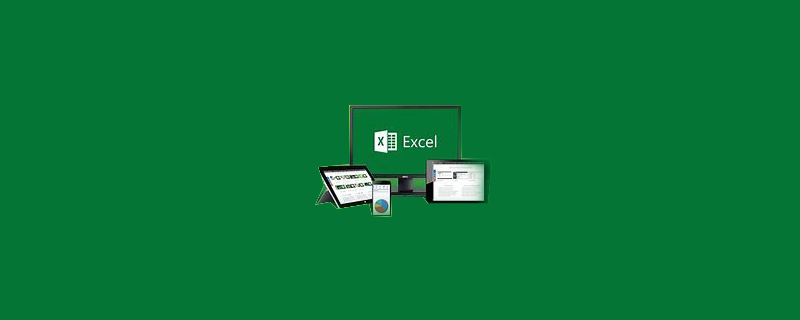
Comment compter les jours de présence dans Excel
Les étapes spécifiques pour qu'EXCEL compte le nombre de jours de présence de un employé sont les suivants :
1. Tout d'abord, on ouvre le logiciel Excel sur l'ordinateur et on ouvre un formulaire Excel qui compte le nombre de jours de présence.
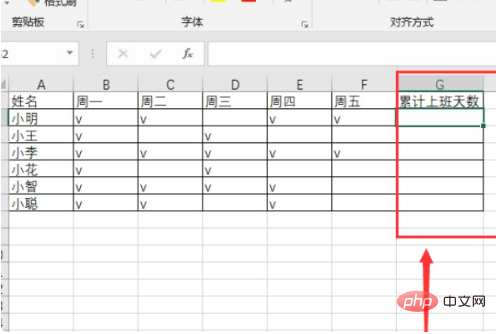
2. Ici, nous pouvons utiliser la fonction de comptage pour calculer le nombre de jours statistiques. Nous entrons la fonction de comptage dans la cellule.
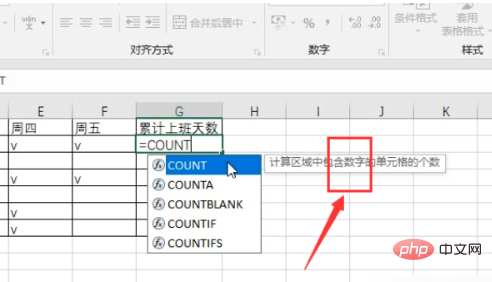
3. Notez que la méthode de saisie de l'ordinateur doit être l'anglais pour le moment.
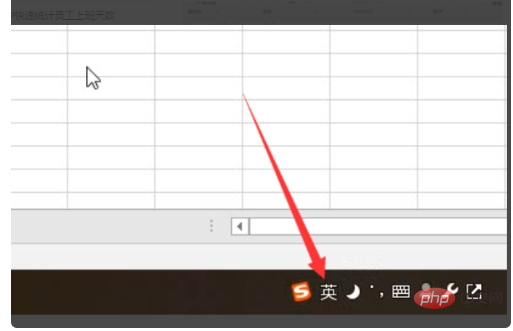
4. Après avoir saisi le décompte, le décompte est 0, ce qui n'est pas conforme au résultat souhaité.
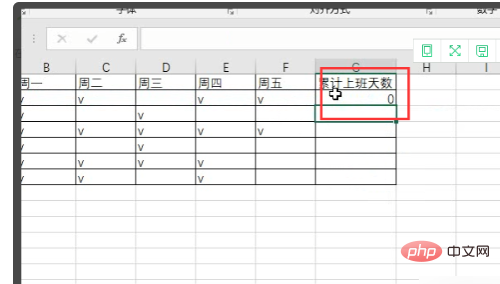
5. Ensuite, nous recherchons et modifions la valeur spécifiée en un nombre.
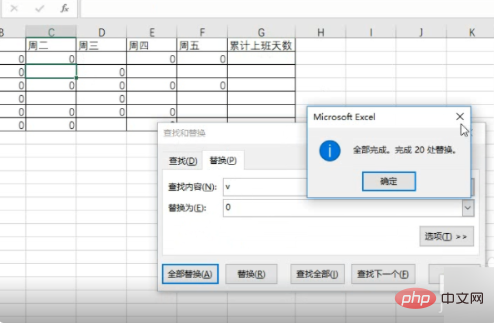
6. Utilisez ensuite à nouveau count pour les statistiques.
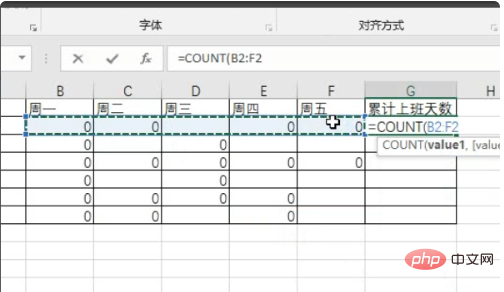
7. Déroulez vers le bas pour compléter les statistiques des jours de présence. De cette manière, grâce aux étapes ci-dessus, la fonction de comptage du nombre de jours de présence d'un employé peut être réalisée.
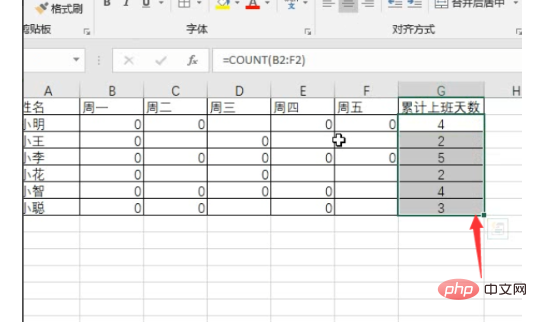
Ce qui précède est le contenu détaillé de. pour plus d'informations, suivez d'autres articles connexes sur le site Web de PHP en chinois!

